De TechieWriter
Cum se creează un folder care nu se poate elimina în Windows utilizând CMD: - Te interesează lucrurile tehnice? Îți place să încerci noi trucuri tehnice și hacks? Căutați întotdeauna modalități de a vă uimi prietenii? Acest articol este exclusiv pentru dvs. În acest articol, vă vom prezenta pașii de creare a unui folder care nu poate fi șters în Windows folosind Prompt de comandă. Scufundați-vă în articol pentru a afla totul despre acest hack super cool.
PASUL 1
- În primul rând, trebuie să lansați Prompt de comandă. Pentru asta, începeți să tastați cmd în caseta de căutare Windows și din rezultatele căutării care apar, faceți clic pe opțiunea de intrare Prompt de comandă așa cum se arată.
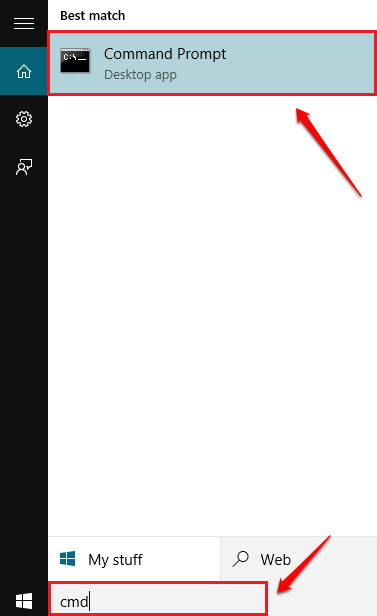
PASUL 2
- Nu puteți crea un folder care nu poate fi sters rămânând în C unitate, deoarece Windows este instalat acolo. Deci, trebuie să schimbați directorul cu un alt director care nu este rădăcină. Pentru aceasta, pur și simplu tastați D: (sau orice altă unitate decât C) către Prompt de comandă și apăsați tasta Enter.
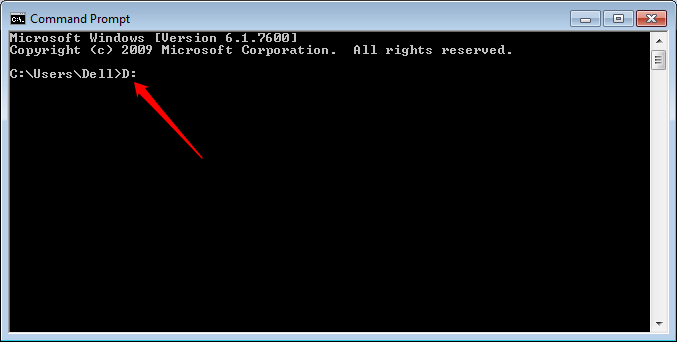
PASUL 3
- După cum urmează, tastați md con \ și apăsați tasta Enter așa cum se arată în captura de ecran dată mai jos. con este un nume rezervat și niciun folder nu poate fi creat sau șters cu acest nume fără a utiliza Prompt de comandă.
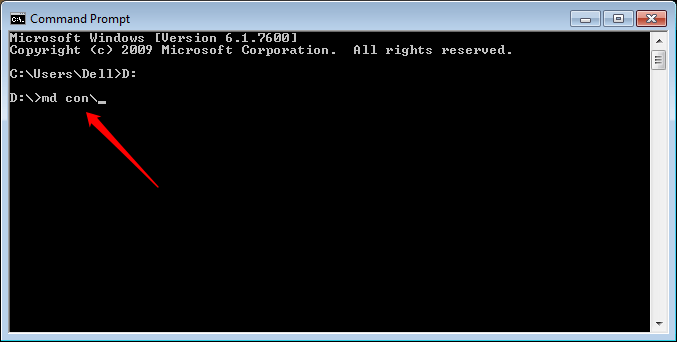
PASUL 4
- Acum să verificăm dacă a funcționat. Pentru aceasta, accesați unitatea pe care ați selectat-o. Acolo veți putea vedea un nou folder cu numele con. Faceți clic pe folder și apăsați Șterge cheie.
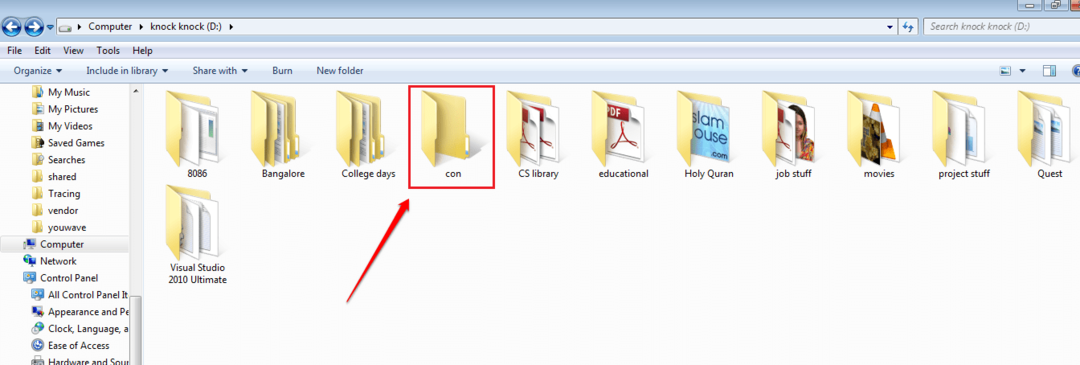
PASUL 5
- Când vi se solicită confirmarea, faceți clic pe da buton.
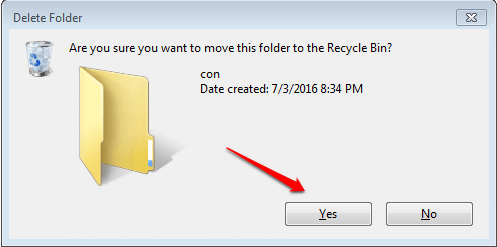
PASUL 6
- Apare o nouă fereastră de alertă care spune că elementul nu poate fi găsit. Indiferent de câte ori încercați, nu veți putea șterge niciodată Con pliant. Puteți pune fișiere în acest folder care nu poate fi șters.
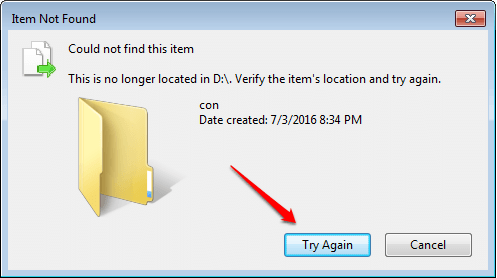
PASUL 7
- Acum, dacă doriți să eliminați fișierul Con dosar, accesați Prompt de comandă din nou și tastați rd con \. Apăsați tasta Enter după ce ați terminat. Asta este. Acum Con dosarul va fi șters.
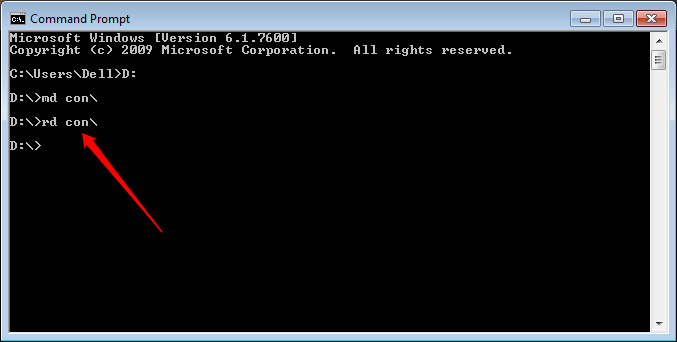
Încercați să creați chiar dosarul care nu poate fi sters. Sper că ți s-a părut util articolul. Întoarceți-vă pentru mai multe, deoarece există întotdeauna ceva nou care vă așteaptă chiar aici. Simțiți-vă liber să lăsați comentarii dacă sunteți blocat cu oricare dintre pași. Am fi bucuroși să vă ajutăm.


